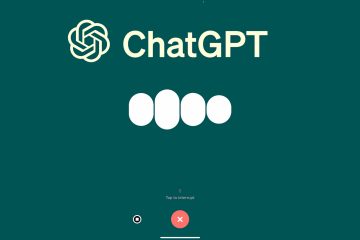Microsoft har släppt KB5018483 till Windows 11 Release Preview-kanalen för insiders. Den här uppdateringen erbjuder inga nya funktioner, men många korrigeringar och förbättringar för operativsystemet. Microsoft har även släppt KB5018482 för Windows 10 med liknande korrigeringar.
Observera att den här uppdateringen gäller den ursprungliga versionen av Windows 11 (21H2). Genom att installera den här uppdateringen uppgraderas operativsystemets build till 22000.1163.
Låt oss titta på de nya funktionerna som erbjuds i den här flighten.
Innehållsförteckning
Windows 11 Build 22000.1163 Sammanfattning
Här är några av de viktiga detaljerna om denna version för Windows 11.
Windows 11 Build 22000.1163 Sammanfattning
Här är listan över de senaste Windows 11 builds och versioner för varje kanal för din information:
Windows 11 senaste versioner och builds sammanfattning
Vad är nytt i Windows 11 Build 22000.1163
Följande lista med förbättringar har införts med den här uppdateringen:
Förbättringar har gjorts av Windows sökresultat och prestanda. Alternativet Aktivitetshanteraren har lagts till i snabbmenyn när du högerklickar på aktivitetsfältet. Den här funktionen kommer att rullas ut gradvis. Ett problem som påverkar DCOM-autentiseringshärdningen (Distributed Component Object Model) har åtgärdats. Windows höjer automatiskt autentiseringsnivån för alla icke-anonyma aktiveringsförfrågningar från DCOM-klienter till RPC_C_AUTHN_LEVEL_PKT_INTEGRITY. Ett DCOM-problem som påverkar Remote Procedure Call Service (rpcss.exe) har åtgärdats. Autentiseringsnivån höjs till RPC_C_AUTHN_LEVEL_PKT_INTEGRITY istället för RPC_C_AUTHN_LEVEL_CONNECT om RPC_C_AUTHN_LEVEL_NONE anges. Ett problem som påverkar Microsoft Azure Active Directory (AAD) Application Proxy Connector åtgärdas. Det gick inte att hämta en Kerberos-biljett för användarens räkning. Felmeddelandet som visades var”Det angivna handtaget är ogiltigt (0x80090301).”Ett problem som påverkar schemalagda Native Image Generator-uppgifter (Ngen.exe) på enheter som har vissa processorer åtgärdas. Ett problem som påverkar certifikatmappningen är åtgärdad. När den misslyckades kan lsass.exe sluta fungera i schannel.dll. Ett problem som gör att en OS-uppgradering slutar svara och sedan misslyckas, har har åtgärdats.Ett problem som påverkar en uppgift som du planerar att köra varannan vecka är nu åtgärdad.Ett problem som påverkar Microsoft Direct3D 9-spel tas om hand. Grafikhårdvaran slutade fungera om hårdvaran inte hade en inbyggd Direct3D 9-drivrutin. Ett problem som påverkar teckensnittet för tre kinesiska tecken har åtgärdats. När du formaterade dessa tecken som fetstil var breddstorleken fel. De grafiska problemen i spel som använder Microsoft D3D9 på vissa plattformar har åtgärdats. Ett problem som påverkar Microsoft Edge när det är i IE-läge är fixat. Ett problem som påverkar ts Microsoft Edge IE-läge har åtgärdats. Det hindrade dig från att öppna webbsidor. Ett problem som påverkar inmatningsmetodredigerare (IME) från Microsoft och tredje part har åtgärdats. De slutade fungera när du stängde IME-fönstret. Ett problem som påverkar lassoverktyget i ett grafikredigeringsprogram har åtgärdats. Ett problem som påverkar en universell skrivare har åtgärdats. Du kunde inte installera om den efter att ha tagit bort den. Ett problem som skapar en dubblettutskriftskö har åtgärdats. På grund av detta slutade den ursprungliga utskriftskön att fungera. Ett problem som påverkar vissa drivrutiner har åtgärdats. De förbrukade mer kraft när du spelar hårdvaruskyddat DRM-innehåll (Digital Rights Management). Ett problem som påverkar installationen av drivrutiner på viss hårdvara åtgärdas. Du kunde inte se visningen av installationens förlopp. Ett problem som påverkar Clipchamp-applikationen som finns i Windows 11 SE-utgåvan har åtgärdats. Ett problem som påverkar.msi-filer har åtgärdats. Windows Defender Application Control (WDAC) skulle ignorera dem när du inaktiverade skripttillämpningen. Ett problem som påverkar ett VDI-scenario (Virtual Desktop Infrastructure) för fjärrskrivbord har åtgärdats. Ett problem som påverkar File Explorer på en fjärrskrivbordssessionsvärd (RD) är fast. Filutforskaren skulle sluta fungera. Ett problem som påverkar knappstilen BS_PUSHLIKE åtgärdas. Knappar som har den här stilen är svåra att identifiera mot en mörk bakgrund. Ett problem som hindrar användargränssnittet för användaruppgifter från att visas i IE-läge när du använder Microsoft Edge åtgärdas. Ett problem som påverkar Serverhanteraren har åtgärdats. Det brukade återställa fel disk när flera diskar har samma UniqueId.
Med dessa korrigeringar har inga kända problem avslöjats av Microsoft.
Hur man installerar Windows 11 Build 22000.1163
För att installera den här uppdateringen måste du köra Windows 11 21H2 och prenumerera på Release Preview-kanalen. Om du har aktiverat Windows-uppdateringar får du automatiskt meddelandet”Nya funktioner är redo att installeras”.
Om inte, följ dessa steg för att installera uppdateringen:
Navigera till Inställningar-appen och klicka sedan på Windows Update till vänster.
Klicka här Sök efter uppdateringar till höger om fönstret.
Sök efter väntande uppdateringar
Du kommer då att se följande uppdatering laddas ned och installeras automatiskt:
2022-10 Kumulativ uppdatering för Windows 11 för x64-baserade system (KB5018483)
När den installeras klickar du på Starta om nu för att slutföra installationen.
Starta om datorn
När datorn startar om, c verifiera att operativsystemet har uppdaterats genom att skriva winver i rutan Kör kommando.
KB5018438 har installerats
Återställ/ta bort Windows 11 Insider Preview Update
Om du av någon anledning inte vill behålla den installerade förhandsgranskningsuppdateringen kan du alltid återgå till den tidigare versionen av operativsystemet. Detta kan dock endast utföras inom de närmaste 10 dagarna efter installationen av den nya uppdateringen.
För att återställa efter 10 dagar måste du tillämpa det här tricket före utgången av de 10 dagarna.
Rengöring efter installation av Windows-uppdateringar
Om du vill spara utrymme efter installation av Windows-uppdateringar kan du köra följande kommandon efter varandra i kommandotolken med administratörsbehörighet:
DISM. exe/Online/Cleanup-Image/AnalyzeComponentStore DISM.exe/Online/Cleanup-Image/StartComponentCleanupDISM-rensning
Se även:
Prenumerera på vårt nyhetsbrev
Få de senaste tekniska nyheterna, råden och nedladdningarna i din inkorg